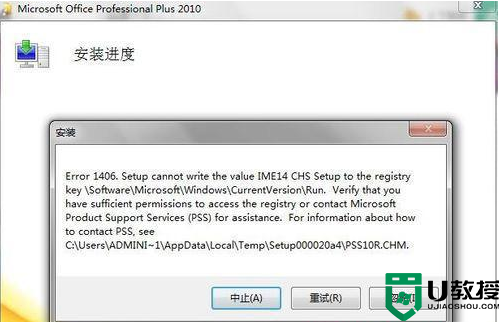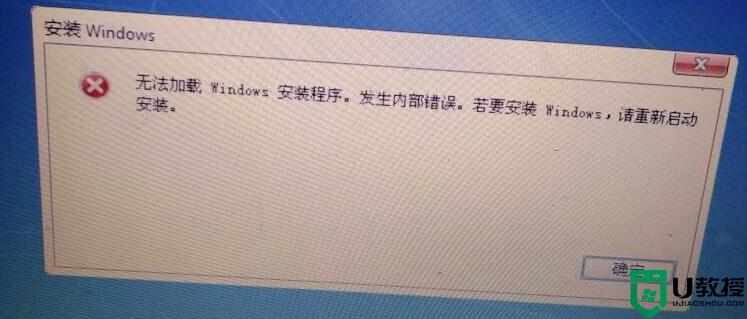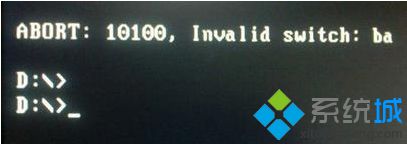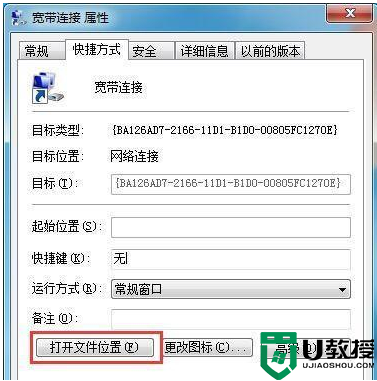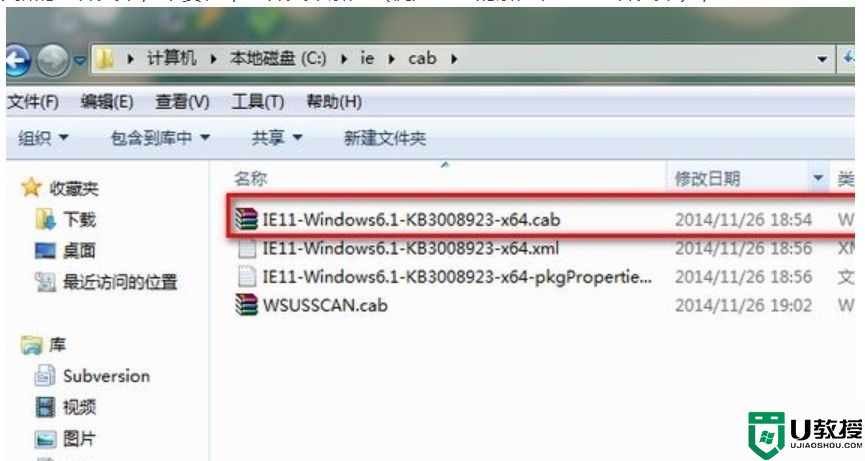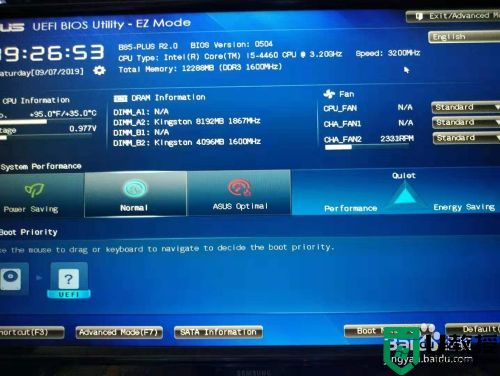windows7 2010word安装显示错误1406怎么解决
相信有很多用户在电脑安装软件的时候,会遇到些问题,导致无法继续安装,最近有win7用户在安装word2010的时候显示了错误1406的提示,也不知道要怎么解决,那么windows7 2010word安装显示错误1406怎么解决呢,下面小编给大家分享解决该问题的方法。
推荐系统:win7极限精简版iso镜像
解决方法:
1、现在单击开始--所有程序--附件--运行,然后在运行栏输入regedit命令。
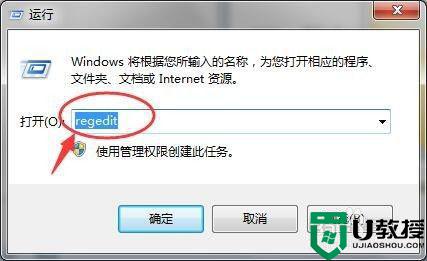
2、输入完成,确认无误,单击“确定”打开注册表编辑器。
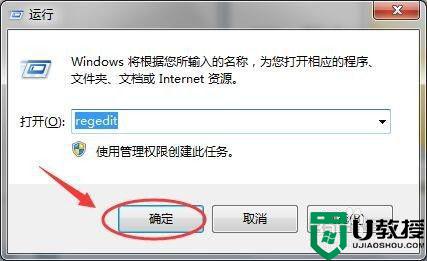
3、在注册表编辑器找到“HKEY_LOCAL_MACHINE”文件夹,打开他的子文件夹。
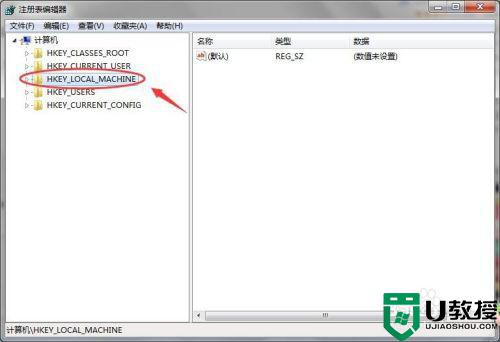
4、在“HKEY_LOCAL_MACHINE”子文件夹中找到“SOFTWARE”文件夹。
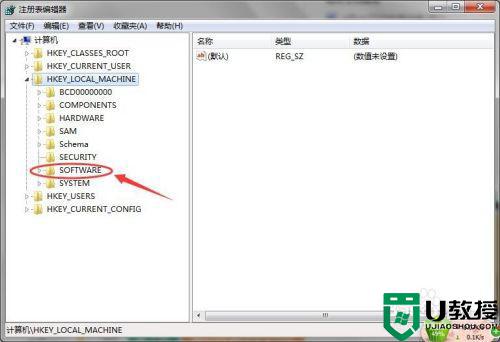
5、继续在“SOFTWARE”文件夹找到“Microsoft”文件夹。
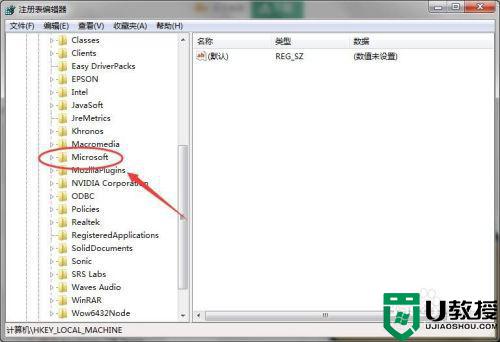
6、继续在“Microsoft”文件夹找到“Internet Explorer”文件夹。
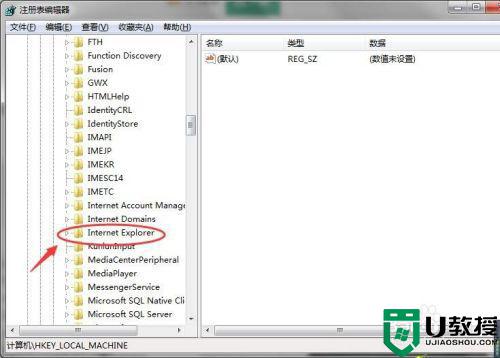
7、最后继续往下找到“MAIN”文件夹。
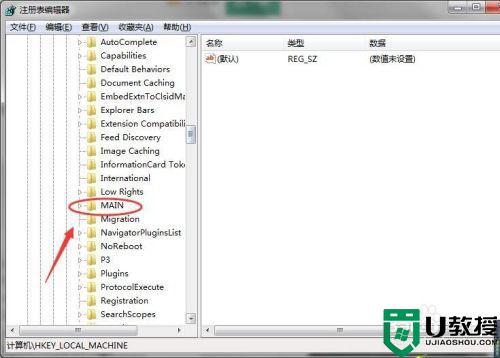
8、然后将光标移到“MAIN“文件夹上,单击鼠标右键,选择”权限“。
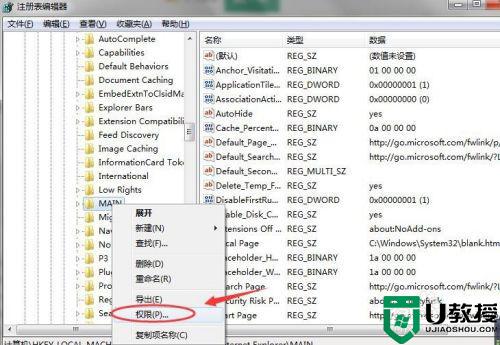
9、然后单击”添加“。
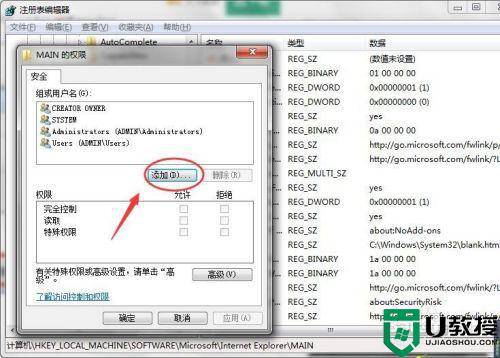
10、添加自己的用户名Administrator,确认无误单击确定。
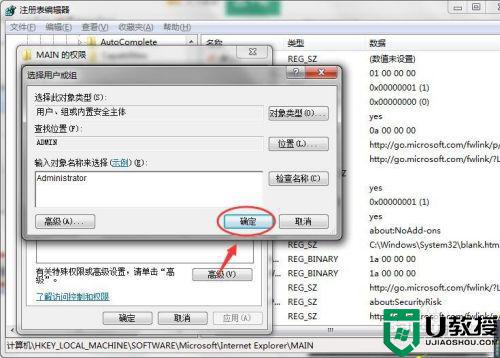
11、将权限选择”完全控制“,单击”确定“完成设置。
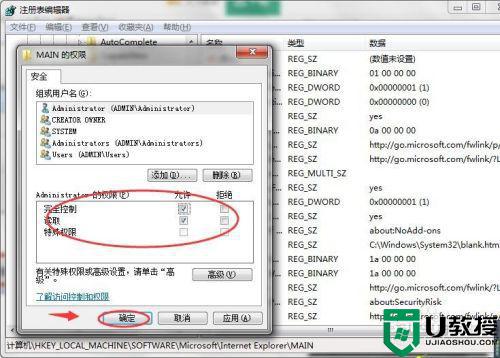
以上就是win72010word安装显示错误1406的解决方法,有同样安装时出现了同样的错误,可以按上面的方法来进行解决。